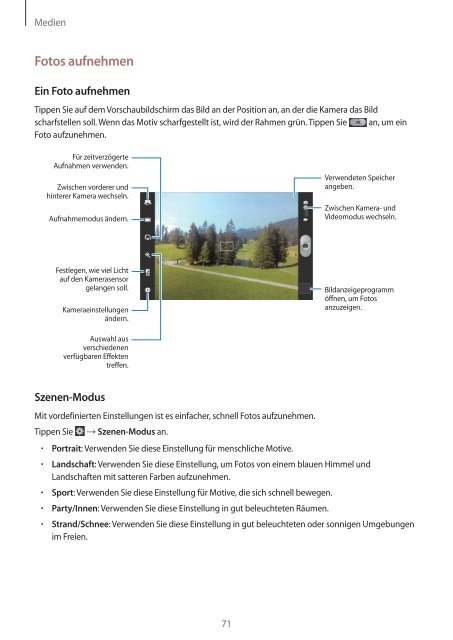Benutzerhandbuch
Benutzerhandbuch
Benutzerhandbuch
Erfolgreiche ePaper selbst erstellen
Machen Sie aus Ihren PDF Publikationen ein blätterbares Flipbook mit unserer einzigartigen Google optimierten e-Paper Software.
Medien<br />
Fotos aufnehmen<br />
Ein Foto aufnehmen<br />
Tippen Sie auf dem Vorschaubildschirm das Bild an der Position an, an der die Kamera das Bild<br />
scharfstellen soll. Wenn das Motiv scharfgestellt ist, wird der Rahmen grün. Tippen Sie an, um ein<br />
Foto aufzunehmen.<br />
Für zeitverzögerte<br />
Aufnahmen verwenden.<br />
Zwischen vorderer und<br />
hinterer Kamera wechseln.<br />
Aufnahmemodus ändern.<br />
Festlegen, wie viel Licht<br />
auf den Kamerasensor<br />
gelangen soll.<br />
Kameraeinstellungen<br />
ändern.<br />
Auswahl aus<br />
verschiedenen<br />
verfügbaren Effekten<br />
treffen.<br />
Szenen-Modus<br />
71<br />
Verwendeten Speicher<br />
angeben.<br />
Zwischen Kamera- und<br />
Videomodus wechseln.<br />
Bildanzeigeprogramm<br />
öffnen, um Fotos<br />
anzuzeigen.<br />
Mit vordefinierten Einstellungen ist es einfacher, schnell Fotos aufzunehmen.<br />
Tippen Sie → Szenen-Modus an.<br />
• Portrait: Verwenden Sie diese Einstellung für menschliche Motive.<br />
• Landschaft: Verwenden Sie diese Einstellung, um Fotos von einem blauen Himmel und<br />
Landschaften mit satteren Farben aufzunehmen.<br />
• Sport: Verwenden Sie diese Einstellung für Motive, die sich schnell bewegen.<br />
• Party/Innen: Verwenden Sie diese Einstellung in gut beleuchteten Räumen.<br />
• Strand/Schnee: Verwenden Sie diese Einstellung in gut beleuchteten oder sonnigen Umgebungen<br />
im Freien.